So synchronisieren Sie CalDAV und CardDAV mit Android

Erfahren Sie in diesem Leitfaden, wie Sie CalDAV und CardDAV mit Android synchronisieren können, um Ihre Kalender- und Kontaktdaten effizient zu verwalten.
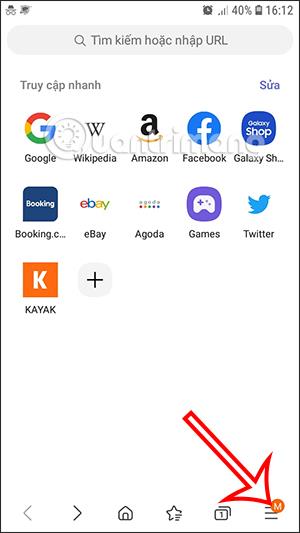
Der Samsung-Internetbrowser verfügt außerdem über viele interessante Funktionen, die den Benutzern bei der Nutzung nicht weniger unterstützen als andere Browser. Mit der Autoplay-Videofunktion von Samsung Internet können Sie beispielsweise die automatische Wiedergabe von Videos aktivieren, wenn wir im Internet surfen, und so Videos mit interessantem Inhalt sofort ansehen. Im folgenden Artikel erfahren Sie, wie Sie die automatische Wiedergabe von Videos auf Samsung Internet aktivieren.
Anleitung zum automatischen Abspielen von Videos im Samsung Internet
Schritt 1:
Benutzer greifen auf den Internetbrowser von Samsung zu und klicken dann in der Browseroberfläche auf das Symbol mit den drei Strichen unten auf dem Bildschirm (siehe unten).
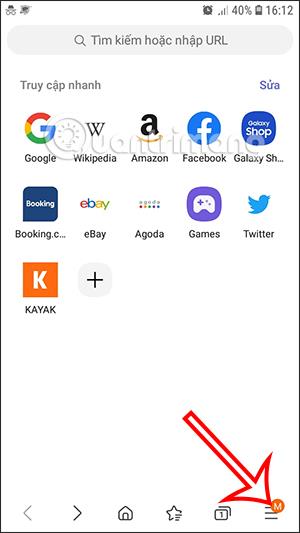
Schritt 2:
Beim Wechsel zur neuen Bildschirmoberfläche klicken Benutzer auf die Option „Einstellungen“ , um die Einstellungen des Samsung-Internetbrowsers zu ändern.
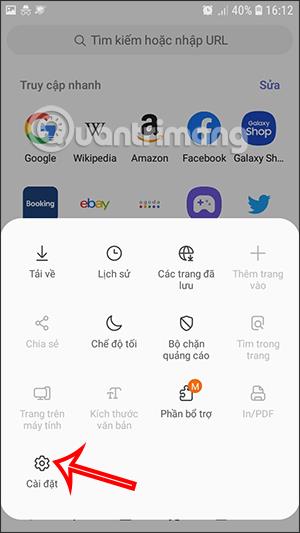
Schritt 3:
Nun werden dem Benutzer verschiedene Einstellungen für den Browser angezeigt. Klicken Sie auf Nützliche Funktionen .
Schritt 4:
Sie sehen dann die Option „Video-Autoplay zulassen“ . Sie müssen diese Funktion lediglich aktivieren , damit Videos im Samsung-Internetbrowser automatisch abgespielt werden können, wenn Benutzer im Webbrowser auf Samsung-Telefonen surfen.
Wenn wir also auf Samsung Internet im Internet surfen, werden alle Videos automatisch abgespielt, ohne dass der Benutzer wie üblich die Wiedergabetaste drücken muss.
Erfahren Sie in diesem Leitfaden, wie Sie CalDAV und CardDAV mit Android synchronisieren können, um Ihre Kalender- und Kontaktdaten effizient zu verwalten.
Kurzanleitung zur Deinstallation des Magisk-Moduls ohne Verwendung von Magisk Manager, auch bekannt als Deinstallation des Magisk-Moduls mithilfe von TWRP Recovery oder offline.
Erfahren Sie, wie Sie Kali Linux NetHunter auf Ihrem Android-Telefon installieren, mit detaillierten Schritten und nützlichen Tipps für Penetrationstests.
So deaktivieren Sie die Anzeige des eingegebenen Passworts auf Android und schützen Sie Ihre Daten effektiv.
Entdecken Sie, wie Sie die Tastenbelegung verwenden, um jedes Android-Spiel mit einem Gamepad zu spielen. Diese Anleitung bietet viele Tipps und Tricks für ein besseres Gaming-Erlebnis.
Entdecken Sie, wie Sie mit der Gboard-Tastatur auf Android einfach und schnell Sprache in Text umwandeln können. Nutzen Sie die Spracheingabe für mehr Produktivität.
Erfahren Sie, wie Sie den Vibrationseffekt beim Drücken von Tasten auf Android deaktivieren können, um eine leisere und angenehmere Eingabeerfahrung zu genießen.
Entdecken Sie die besten Panorama-Fotoanwendungen für Android. Diese Apps erleichtern die Panoramafotografie und bieten zahlreiche Funktionen, um beeindruckende Fotos aufzunehmen.
Aktivieren Sie die Leseliste in Google Chrome auf Ihrem Android-Gerät mit einfachen Schritten für einen besseren Überblick über Ihre Leseinhalte.
Entdecken Sie die besten Android-Notiz-Apps mit Startbildschirm-Widgets, um schnell und effektiv Notizen zu machen.








